Os telefones Samsung estão repletos de recursos úteis e avançados. A Pasta Segura é um desses recursos que permite armazenar seus arquivos, fotos, aplicativos e outros dados confidenciais em seu telefone com segurança, longe de olhares indiscretos. Ele é protegido pelo sistema de segurança Samsung Knox, garantindo que não possa ser acessado por malware oculto e aplicativos não autorizados. Verificar Como se preparar caso você perca seu telefone Android.

Continue lendo para saber tudo sobre a Pasta Segura, como configurá-la e que tipo de conteúdo você pode armazenar nela.
O que é a Pasta Segura da Samsung?
A Pasta Segura é um espaço oculto em um telefone Samsung que é protegido pela plataforma de segurança Knox (a plataforma Knox, totalmente protegida, garante que dados confidenciais e confidenciais permaneçam seguros). Você pode usá-lo para armazenar e proteger com segurança dados, arquivos e aplicativos importantes com autenticação biométrica ou senha. A Pasta Segura foi projetada para que ninguém possa acessar facilmente seus dados, mesmo que tenha acesso ao seu telefone.
A Pasta Segura é exclusiva dos telefones Samsung e você não a encontrará em nenhum outro dispositivo Android. O recurso está disponível em quase todos os principais dispositivos modernos e de última geração da Samsung. Não há restrições ao armazenamento na Pasta Segura. Você pode armazenar quantos arquivos quiser, desde que o telefone tenha espaço de armazenamento suficiente.
Outros aplicativos não podem ver o conteúdo da Pasta Segura em seu telefone. Da mesma forma, você não pode acessar o conteúdo armazenado nesta pasta conectando seu telefone a um computador e copiando os arquivos de armazenamento interno. Verificar Melhores maneiras de tornar seu telefone Samsung mais fácil de usar.
Como configurar a Pasta Segura no telefone Samsung
- Abra o menu Configurações no seu dispositivo Samsung Galaxy e vá para Biometria e Segurança -> "Pasta Segura".
- Clique em Continuar quando solicitado e seu telefone criará a Pasta Segura.
- Decida como deseja proteger a Pasta Segura: com um padrão, PIN ou senha. Não defina a mesma senha ou PIN que você usa para desbloquear seu dispositivo. Você também pode usar sua impressão digital para acessar rapidamente a Pasta Segura.
- Você também pode redefinir a senha da Pasta Segura usando sua conta Samsung. Ative ou desative a opção com base em sua preferência.
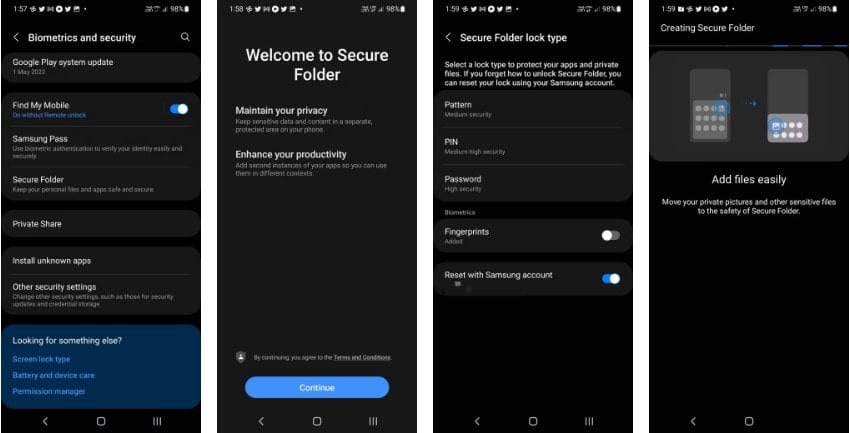
nosso fim! Você configurou com sucesso a Pasta Segura em seu dispositivo Samsung.
Como mover aplicativos para a Pasta Segura
- Abra a Pasta Segura no seu telefone Samsung. Você precisa inserir sua senha/padrão de desbloqueio ou usar o sensor de impressão digital para verificar sua identidade.
- Clique no ícone de adição (+) e selecione os aplicativos que deseja mover para a Pasta Segura.
- A versão atual do aplicativo não é movida para a pasta. Em vez disso, uma segunda cópia será criada dentro da pasta segura.
- Você precisa fazer login no aplicativo e configurá-lo novamente, pois os dados não são copiados.
- Se o aplicativo depender de sua conta do Google, você deverá fazer login novamente a partir da Pasta Segura.
A cópia do aplicativo na pasta segura não compartilhará nenhum dado com a cópia base. Ele funcionará de forma independente e você poderá desinstalar o aplicativo que não está na Pasta Segura sem problemas. Você pode usar a Pasta Segura para acessar com segurança seus aplicativos bancários, aplicativos de criptomoeda ou qualquer aplicativo relacionado ao trabalho que contenha informações confidenciais.
Por padrão, o conteúdo de notificação de aplicativos dentro da Pasta Segura não é exibido quando você está fora da pasta. Você pode alterar esse comportamento se desejar.
- Com a Pasta Segura aberta, clique no botão do menu de 3 pontos e selecione الإعدادات.
- Clique em Notificações e dados.
- Ativar opção Mostrar conteúdo.
Você pode conceder acesso à Pasta Segura ao conteúdo e aos contatos da área de transferência em seu telefone a partir do mesmo menu. Isso pode facilitar sua vida ao usar aplicativos de mensagens ou copiar e colar conteúdo entre aplicativos fora da Pasta Segura.
Se tudo o que você quer fazer é ocultar aplicativos, siga nosso guia em Como ocultar aplicativos em telefones Samsung Em vez de usar a Pasta Segura.
Como mover fotos, vídeos e arquivos para a Pasta Segura
- Selecione o arquivo, vídeos ou fotos que deseja mover para a Pasta Segura.
- Toque no ícone de compartilhamento seguido de “Pasta Segura”.
- Localizar Copiar para pasta segura Se você deseja copiar essa foto/vídeo/arquivo apenas para a Pasta Segura. Como alternativa, também há a opção de compartilhar o arquivo diretamente com o aplicativo na Pasta Segura.
- Uma vez transferido, você pode excluir os arquivos de mídia originais do seu dispositivo. Ele ainda estará disponível na Pasta Segura.
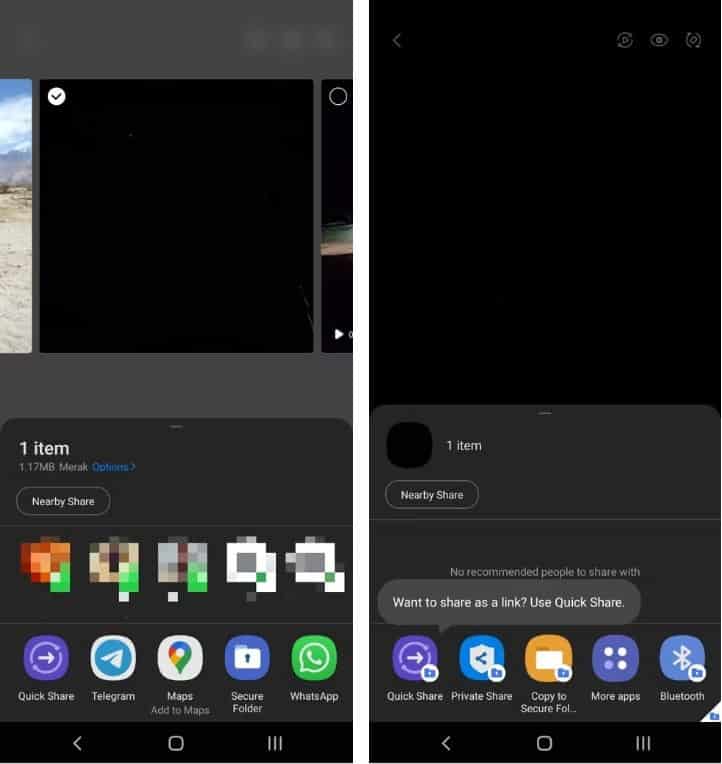
Outra opção é adicionar arquivos e fotos diretamente da Pasta Segura.
- Abra a Pasta Segura.
- Pressione o botão de menu de 3 pontos no canto superior direito e selecione adicionar arquivos.
- Clique no tipo de arquivo que deseja mover para a Pasta Segura e selecione os arquivos.
Se você quiser manter algumas fotos privadas longe de olhares indiscretos, siga nosso guia sobre Como ocultar suas fotos privadas.
Como ocultar e acessar a pasta segura
Depois de configurar a Pasta Segura, um atalho é adicionado automaticamente à sua gaveta de aplicativos para facilitar o acesso. Para tornar a pasta mais exclusiva e segura, você pode personalizar seu ícone e nome para escondê-la de olhares indiscretos.
- Abra a Pasta Segura.
- Pressione o botão de menu de 3 pontos no canto superior direito e selecione Customizar.
- Prossiga adicionando um nome de aplicativo personalizado, ícone em destaque e cor de acordo com seus requisitos.
- Clique em Inscrição Quando você terminar.
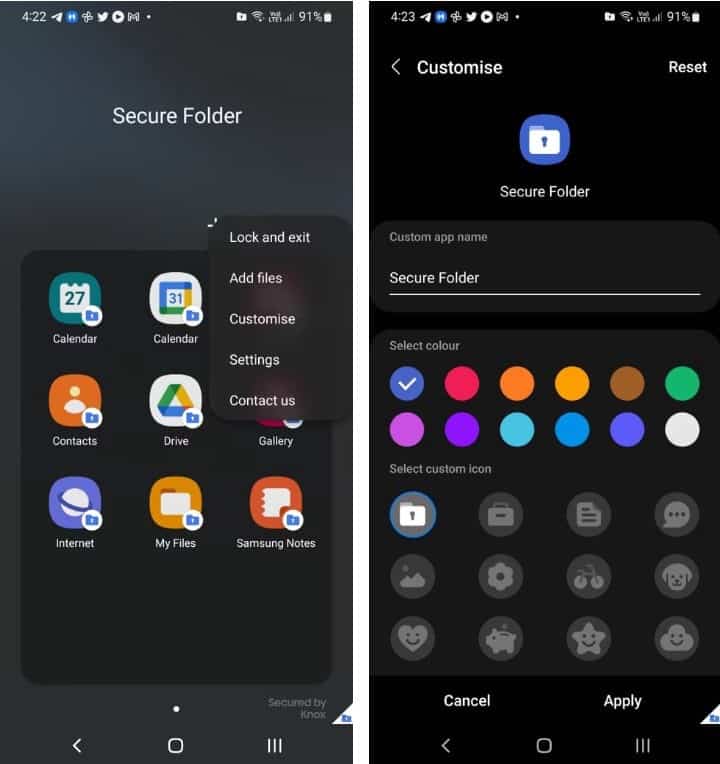
Também é possível ocultar o atalho da Pasta Segura da gaveta de aplicativos.
- Abra a Pasta Segura.
- Pressione o botão de menu no canto superior direito e selecione الإعدادات.
- Desative a opção Adicionar Pasta Segura à tela de Aplicativos.
Uma vez desabilitado, você só pode acessar a Pasta Segura acessando Configurações -> Biometria e segurança -> Pasta segura.
O conteúdo da Pasta Segura pode ser acessado após uma redefinição de fábrica?

Qualquer conteúdo armazenado na Pasta Segura será apagado se você redefinir seu dispositivo Samsung. Da mesma forma, se o seu telefone for danificado e parar de funcionar, o conteúdo da Pasta Segura também será perdido. Isso ocorre porque o conteúdo da Pasta Segura é armazenado no chip NAND do seu telefone.
Como os arquivos armazenados na Pasta Segura não têm backup em nenhum lugar, eles não podem ser restaurados se forem excluídos acidentalmente ou se o telefone parar de funcionar. Anteriormente, você podia fazer backup do conteúdo da Pasta Segura em sua conta Samsung, mas esse não é mais o caso. Verificar Os melhores recursos de uma interface do usuário para uso profissional da Samsung.
A Pasta Segura é protegida, mas não indestrutível
O conteúdo armazenado na Pasta Segura em seu dispositivo Samsung estará protegido e protegido de olhares indiscretos. No entanto, seu telefone em si não é indestrutível. Se você perder o acesso ao seu telefone ou se ele parar de funcionar, você também perderá o Conteúdo Armazenado na Pasta Segura.
Assim, embora você possa usar a Pasta Segura para armazenar conteúdo confidencial, é recomendável criar um backup dela também em outro dispositivo. Agora você pode visualizar Melhores ferramentas para fazer backup do seu dispositivo Android para o computador.







